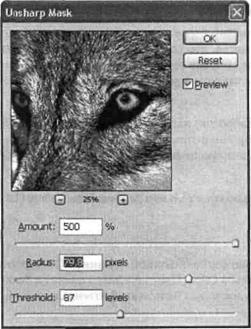Unsharp Mask (Контурна різкість)
Фільтр, побудований на технології Sharpen (Різкість). Але саме їм до появи Smart Sharpen (Різкість, що настроюється) вважали за краще користуватися всі досвідчені користувачі. У колишніх версіях Photoshop це був єдиний фільтр підвищення різкості, у якого були хоч які-небудь настройки.
|
|
Параметри фільтру
Рис. Вікно фільтру Unsharp Mask (Контурна різкість)
■ Amount (Ефект). Задає ступінь, з яким діє фільтр на області зображення. Не варто задавати цю настройку дуже великої — при цьому фільтр створить муар
■ Radius (Радіус). Зона дії фільтру.
■ Threshold (Поріг). Указує, який повинен бути перепад різкості між пікселами, щоб ця величина вважалася межею.
Фільтри групи Sketch (Набросок)
Група фільтрів, що достатньо близько стоїть до вже розглянутої нами групи Artistic (Художні). Авторам здається, що творці Photoshop повинні були об'єднати їх в одну групу. Не зробили вони цього, швидше за все, тому, що у такому разі в одному меню були б дуже багато пункти, що утрудняє пошук необхідного фільтру.
Більшість фільтрів групи Sketch (Набросок) застосовуються для імітації тієї або іншої техніки малювання, особливо при підготовці зображення до подальшого друку. Всі вони прості в освоєнні і застосуванні і тому користуються заслуженою любов'ю користувачів.
Фільтри групи Sketch (Нарис) відкриваються тільки в режимі Filter Gallery (Галерея фільтрів).
Bas Relief (Рельєф)
Фільтр Bas Relief (Рельєф) створює враження об'ємної ліпнини. Він будує свето-тіньові переходи виходячи з Foreground Color (Колір переднього плану) і Background Color (Колір фону). Одержаний малюнок може бути будь-якого відтінку, а не тільки чорно-білим.
|
|
|
Параметри фільтру
■ Detail (Деталізація), Задається кількість дрібних фрагментів. Чим вище це значення, тим точніше рельєф повторюватиме початкове зображення.
■ Smoothness (Пом'якшення), Згладжує рельєф поверхні, неначе вона постраждала, наприклад, від часу
■ Light (Світло). Якщо ви хочете вписати одержаний барельєф, наприклад, в стіну сфотографованої будівлі, то ясно, що світло, падаюче на стіну, і світло на барельєфі повинне мати однаковий напрям. Варіанти:
• Bottom (Знизу);
• Bottom Left (З лівого нижнього кута);
• Left (Зліва);
• Top Left (З лівого верхнього кута);
• Тор (Зверху);
• Top Right (З правого верхнього кута);
• Right (Справа);
• Bottom Right (З правого нижнього кута).
Chalk & Charcoal (Крейда і вугілля)
Цікавий фільтр, результат застосування якого сполучає штрихи крейдою і вугіллям. Як колір «крейди» виступає Background Color (Колір фону), як колір -«угля» — Foreground Color (Колір переднього плану).
Зображення, одержані за допомогою цього фільтру, як правило, носять достатньо сюрреалістичний характер
Параметри фільтру :
|
|
|
■ Charcoal Area (Область вугілля). Визначає розмір області, зайнятої штрихами «угля*-.
■ Chalk Area (Область крейди). Визначає розмір області, зайнятої штрихами крейди
■ Stroke Pressure (Сила натиснення). Задає ефективність застосування фільтру, Чим вище значення, тим сильніше виражені штрихи, тим вони жорсткіше
Charcoal (Вугілля)
Якщо в попередньому фільтрі «вугілля» виступало в парі з «крейдою», то тут він виділений в окрему функцію. Фільтр Charcoal (Вугілля) імітує малювання вугіллям. Колір «вугілля» визначається кольором переднього плану, колір фону формує «папір».
Цей фільтр дуже правдоподібно виконує свою роботу. У Photoshop мало таких художніх фільтрів, які б так точно наближали зображення до імітованого оригінала
Charcoal Thickness (Ширина). Задає ширину штрихів. Від цього параметра багато в чому залежить промальовування остаточного варіанту
Detail (Деталізація). Наскільки дрібні фрагменти зображення промальовуватимуться на зображенні
Light/Dark Balance (Тоновий баланс). Визначає, яку кількість площі зображення буде віддано під штрихи, а скільки — під «папір».
Chrome (Хром)
По своїй дії цей фільтр достатньо близький до вже описаного раніше Plastic Wrap (Пластикова упаковка). Проте результат використання фільтру Chrome (Хром) дійсно чимось нагадує розплавлений метал.
Цей фільтр в основному і застосовують для імітації металів і металевих виробів.
Параметри фільтру:
- Detail (Деталізація). Ступінь відображення дрібних фрагментів (деталей) при застосуванні фільтру.
- Smoothness (Пом'якшення). Плавність переходу деталей один в одного
Дата добавления: 2019-02-12; просмотров: 195; Мы поможем в написании вашей работы! |

Мы поможем в написании ваших работ!